Nokia Lumia 900 User Manual
Browse online or download User Manual for PDAs Nokia Lumia 900. Nokia Lumia 900 Manuale d'uso
- Page / 95
- Table of contents
- BOOKMARKS
- Manuale d'uso 1
- Sicurezza 4
- Operazioni preliminari 5
- Inserire la scheda SIM 6
- Posizioni delle antenne 8
- Accendere il telefono 8
- Windows Live ID 9
- Copiare i contatti 9
- Bloccare i tasti e lo schermo 10
- Collegare l'auricolare 11
- Cambiare il volume 12
- Sincronizzazione con computer 12
- Introduzione 14
- Passare il dito 16
- Personalizzare il telefono 18
- Scrivere testo 23
- Scansione di codici o testo 26
- Orologio 27
- Account Nokia 27
- Marketplace 28
- Contatti e messaggi 31
- Social network 35
- Messaggi 37
- Fotocamera 46
- Registrare un video 48
- Suggerimenti sulla fotocamera 48
- Condividere foto e video 49
- Gestire foto e riprese 49
- 2. Toccare 53
- > salva nel telefono 53
- Mappe e navigazione 54
- Nokia Drive 57
- Metodi di ricerca posizione 62
- Internet 63
- Browser Web 64
- Cercare sul Web 66
- Intrattenimento 67
- FM, radio 70
- Microsoft Office Mobile 73
- Scrivere una nota 76
- Eseguire un calcolo 76
- Calendario 77
- Memoria e archiviazione 80
- Protezione 83
- Bluetooth 85
- Codici di accesso 87
- Guida e supporto 89
- Servizi di rete e costi 90
- Batteria e caricabatterie 91
- Ambiente operativo 93
- Aree a rischio di esplosione 93
Summary of Contents
Manuale d'usoNokia Lumia 900Edizione 1.0 IT
Il vecchio telefono deve supportare Bluetooth. È necessario che nel vecchio telefono i contatti sianoarchiviati nella memoria del telefono, anziché su
Impostare il blocco automatico dei tasti e dello schermoToccare Impostazioni > blocco e sfondo > Blocca lo schermo dopo, quindi selezionare l&a
Cambiare il volumeSentire il telefono che squilla in ambienti rumorosi o ridurre il volume troppo alto di una chiamatanon è problema. È possibile camb
2. Assicurarsi che il telefono non sia bloccato con un codice di protezione.3. Collegare il telefono al computer utilizzando un cavo USB compatibile e
IntroduzioneInformazioni su come utilizzare al meglio il nuovo telefono.Conoscere il telefonoIl telefono ha due viste principali che consentono di con
Suggerimento: Se si hanno numerose attività da svolgere, è facile dover passare da una all'altra.Tenere premuto , passare il dito verso l'ap
Tenere premuto per trascinare un elementoPosizionare il dito sull'elemento per uno o due secondi e far scorrere il dito sullo schermo.Passare il
Esempio: Passare il dito verso sinistra o verso destra tra la schermata Start e il menu delleapplicazioni o tra le diverse viste negli hub. Per scorre
Per ulteriori informazioni sull'utilizzo del telefono con un TTY/TDD, visitare l'indirizzowww.microsoft.com/windowsphone/en-gb/howto/wp7/bas
Personalizzare la schermata StartÈ possibile visualizzare nella schermata Start le app utilizzate più di frequente. È possibile aggiungerealla scherma
IndiceSicurezza 4Operazioni preliminari 5Tasti e componenti 5Tasti Indietro, Start e Cerca 5Inserire la scheda SIM 6Caricare il telefono con un ca
Per rimuovere il riquadro, tenerlo premuto e toccare .Cambiare il temaÈ possibile modificare i colori della visualizzazione in base al proprio gusto
La modalità silenziosa è attiva. Se il telefono è stato impostato per vibrare, la modalità di vibrazione è attiva al posto della modalità silenziosa
Ridurre la luminosità dello schermo Nella schermata Start passare il dito verso sinistra etoccare Impostazioni > luminosità. Impostare Regolaautom
Scrivere testoInformazioni su come scrivere testo in modo rapido ed efficiente con la tastiera del telefono.Utilizzare la tastiera virtualeScrivere co
Copiare e incollare il testoToccare una parola, trascinare le frecce prima e dopo la parola per evidenziare la sezione che sidesidera copiare, quindi
Utilizzare le parole suggerite in base alla tastieraMan mano che si scrive, il telefono suggerisce delle parole consentendo di immettere il testo piùv
2. Scegliere le lingue di scrittura desiderate.Passare da una lingua all'altra durante la scritturaToccare ripetutamente il tasto della lingua fi
OrologioInformazioni su come utilizzare il telefono come orologio e come sveglia per poter tenere sempretraccia del tempo.Impostare una svegliaPer far
• Salvare i dettagli sul modello di telefono e le informazioni di contatto. All'account Nokia è anchepossibile aggiungere i dati della carta di p
Cerca in MarketplaceToccare .Suggerimento: Se in Marketplace si trova un contenuto che potrebbe interessare a un amico,è possibile inviargli un link.
Microsoft Office Mobile 73Scrivere una nota 76Eseguire un calcolo 76Calendario 77Connessione e gestione del telefono 79Mantenere aggiornato il tel
Scrivere una recensione per un'appSe si desidera condividere la propria opinione su un'applicazione con altri utenti di Marketplace, èpossib
Contatti e messaggiCon il telefono è possibile contattare amici e parenti e condividere file, ad esempio foto. Anche mentresi è in viaggio è possibile
Chiamare l'ultimo numero digitatoSe si deve parlare ancora con un amico, è facile richiamarlo. Nella vista registro chiamate è possibilevedere le
RubricaÈ possibile salvare e organizzare i numeri telefonici, gli indirizzi e altre informazioni di contatto deipropri amici nell'hub Contatti. È
4. Modificare altri dettagli del contatto, incluso il nome, e toccare .Salvare il numero di un messaggio ricevutoSe si riceve un messaggio da una per
1. Toccare Contatti.2. Toccare > impostazioni > importa contatti SIM.Creare, modificare o eliminare un gruppo di contattiÈ possibile creare g
I servizi di social network sono forniti da terzi e non da Nokia. Controllare le impostazioni per la privacydel servizio di social network in uso, poi
Cambiare la foto del profiloQuando si configura l'account di Facebook o di Microsoft sul telefono, la foto del profilo di uno diquesti servizi di
I messaggi e le chat con un contatto sono organizzati in conversazioni.Quando si desidera contattare un contatto, il telefono può aiutare a selezionar
1. Toccare Messaggi.2. Toccare una conversazione.Salvare un allegatoToccare l'allegato, ad esempio una foto, e toccare > salva nel telefono
SicurezzaLeggere le semplici indicazioni di seguito riportate. Il mancato rispetto di tali norme può esserepericoloso o illegale.SPEGNERE ALL'INT
Tenere le risposte in un'unica conversazioneQuando vengono scambiati messaggi con un gruppo di contatti, le risposte vengono mostrate comeconvers
E-mailÈ possibile utilizzare il proprio telefono per leggere e rispondere a un messaggio e-mail mentre si èin giro.Nella schermata Start toccare .Per
Exchange ActiveSyncSe si desidera avere a portata di mano i messaggi di lavoro, i contatti e il calendario, sia mentre si èal computer che in giro con
Inviare messaggi e-mailPer non lasciare accumulare i messaggi e-mail, è possibile utilizzare il telefono per leggere e scriveremessaggi e-mail, ovunqu
Leggere un messaggio e-mail in una conversazioneNella casella e-mail toccare la conversazione che contiene il messaggio, quindi toccare quest'ult
Visualizzare i messaggi e-mail separatamenteI messaggi e-mail sono raggruppati in conversazioni in base al titolo. Una conversazione include anchele p
FotocameraPerché portarsi una fotocamera se il telefono ha tutto ciò che è necessario per catturare i ricordi?Con la fotocamera del telefono, è possib
Scattare una foto senza utilizzare il tasto della fotocameraPer mettere a fuoco un oggetto o un'area specifica, toccare l'oggetto o l'a
Scattare un autoritrattoPer scattare facilmente un autoritratto, utilizzare la fotocamera anteriore del telefono.1. Per aprire la fotocamera, premere
Se si desidera che siano incluse le informazioni sulla posizione nelle foto da caricare su un servizio dicondivisione, quale Facebook o SkyDrive, impo
Operazioni preliminariAlcune nozioni di base per iniziare a utilizzare subito il telefono.Tasti e componentiUna panoramica dei tasti e dei componenti
Per trovare con facilità le foto e i video, è possibile contrassegnare quelli preferiti oppure organizzarliin album.Visualizzare fotoÈ possibile visua
Contrassegnare una foto come preferitaPer trovare velocemente e facilmente le foto migliori scattate, è possibile contrassegnarle comepreferite e visu
Creare un albumPer trovare facilmente foto relative a un evento, una persona o un viaggio, organizzarle in album, adesempio in base al soggetto.1. Sul
1. Nel messaggio e-mail o multimediale toccare la foto.2. Toccare > salva nel telefono.Per visualizzare la foto salvata nell'hub Foto, toccar
Mappe e navigazionePer scoprire i luoghi e come raggiungerli.Attivare i servizi di individuazione posizioneCon Mappe e possibile scoprire la posizione
Visualizzare la posizione in cui ci si trova sulla mappaPer individuare la propria posizione, consultare la mappa. È anche possibile esplorare città e
Vengono visualizzati sulla mappa tutti i tipi di luoghi proposti.3. Per trovarne alcuni, toccare , passare il dito su esplora e toccare il riquadro di
Suggerimento: Pianificare un viaggio tramite il computer sul sito Web Nokia Maps, sincronizzarecon il telefono i luoghi salvati e accedere alla pianif
Toccare Nokia Drive.È possibile:• Trovare la strada giusta grazie a indicazioni stradali dettagliate e alla guida vocale• Tenere traccia della posiz
Se le mappe necessarie vengono scaricate tramite la connessione Wi-Fi domestica prima dellapartenza, sarà possibile risparmiare sul costo di trasferim
• Per tornare alla schermata precedente, premere . Il telefono memorizza tutte le app e tutti isiti Web visitati dopo l'ultimo blocco dello sche
Alcune funzionalità, ad esempio i risultati della ricerca, potrebbero essere limitati quando si utilizzaNokia Drive in modalità non in linea.Ricevere
È possibile vedere le informazioni relative ai viaggi sul riquadro animato solo in presenza di unsuggerimento sulla destinazione per l'ora corren
Nascondere edifici sporgenti e attrazioniToccare > Impostazioni, quindi impostare Punti di riferimento su .Metodi di ricerca posizioneIl telefono
InternetInformazioni su come creare connessioni wireless e navigare sul Web contenendo i costi.Definire le connessioni a InternetSe per il trasferimen
1. Nella schermata Start passare il dito verso sinistra, quindi toccare Impostazioni > internetcondiviso.2. Impostare Condivisione su Sì .3. Per
Suggerimento: È anche possibile toccare due volte lo schermo.Aprire una nuova schedaQuando si desidera visitare diversi siti Web contemporaneamente, è
Cancellare la cronologia del browserAl termine della navigazione è possibile eliminare i dati privati, ad esempio la cronologia di navigazionee i file
IntrattenimentoSono disponibili informazioni su come guardare video, ascoltare la musica preferita e divertirsi con igiochi nel tempo libero.Guardare
Nella schermata Start passare il dito a sinistra e toccare Nokia Musica.Per ulteriori informazioni, accedere al sito music.nokia.com.Questo servizio n
3. Sul computer accedere all'indirizzo Web indicato sul telefono e seguire le istruzioni visualizzate sulsito Web per creare il profilo.4. Sul te
3. Reinserire il fermo nel telefono finché non si blocca in posizione.Rimuovere la carta SIMSpegnere il telefono, sbloccare ed estrarre il fermo della
Suggerimento: È inoltre possibile eseguire la ricerca di concerti dal vivo in base all'artista, alluogo di ritrovo o alla località. Toccare e sc
Rimuovere una stazione dall'elencoToccare .Sincronizzare brani musicali tra il telefono e il PCSe sul PC è presente del contenuto che si desidera
GiocareGiocare sul proprio telefono è una vera esperienza sociale. Xbox LIVE, il servizio di gioco Microsoft,permette di giocare con gli amici e di ut
UfficioPer essere sempre organizzati, è possibile utilizzare il calendario e le applicazioni di Microsoft Office.Microsoft Office MobileMicrosoft Offi
Creare un documento di WordMicrosoft Word Mobile consente di creare nuovi documenti.1. Nella schermata Start passare il dito verso sinistra e toccare
Aggiungere un commento a una cellaToccare .Applicare un filtro alle celleToccare > applica filtro.Cambiare il formato del testo e della cellaTocca
Condividere documenti con SharePoint Workspace MobileÈ possibile lavorare su documenti di Microsoft Office condivisi e collaborare su progetti, pianif
3. Toccare una funzione, ad esempio l'addizione o la sottrazione.4. Immettere la seconda cifra del calcolo.5. Toccare =.Questa funzione è progett
Visualizzare un giorno specificoNella vista giorno o agenda toccare e il giorno.Utilizzare più calendariQuando si impostano i propri account e-mail s
Connessione e gestione del telefonoIl telefono e il relativo contenuto devono essere utilizzati correttamente. Informazioni su comeconnettersi ad acce
carica USB varia in modo significativo; prima di iniziare a caricarsi e a funzionare, il dispositivopotrebbe impiegare diverso tempo.Collegare innanzi
Durante l'aggiornamento del software, viene automaticamente eseguito il backup del telefono. Èanche possibile sincronizzare il telefono con il co
1. Collegare il telefono al computer con un cavo USB.2. Aprire Zune.3. Attendere mentre è in corso la sincronizzazione del telefono con Zune.È possibi
Condividere foto e documenti tra i dispositiviCon SkyDrive è possibile accedere con facilità a foto, documenti e ad altro contenuto caricati da unoqua
ProtezioneInformazioni su come proteggere il telefono e mantenere i dati al sicuro.Configurare il blocco automatico del telefonoSe si desidera protegg
Mettere in pausa la musica o riprendere ad ascoltarla oppure passare a un altro branoUtilizzare i controlli del lettore musicale disponibili nella par
Connessioni Wi-FiPeriodicamente il telefono verifica e notifica la presenza delle connessioni disponibili. La notificaviene visualizzata per un breve
in ogni caso, la connessione potrebbe essere soggetta a interferenze generate da ostacoli quali murio altri dispositivi elettronici.I dispositivi asso
5. Selezionare il dispositivo desiderato nell'elenco RECENTE.Suggerimento: Toccare altri se non esistono dispositivi recenti.6. Toccare foto o fi
inoltre essere necessario fornire tale numero aiservizi Nokia Care.Per visualizzare il numero IMEI, comporre*#06#.© 2013 Nokia. Tutti i diritti sono r
Guida e supportoPer maggiori informazioni sull'utilizzo del telefono o in caso di dubbi sul suo funzionamento, sonodisponibili diversi canali di
Spegnere il telefonoTenere premuto il tasto di accensione e spegnimento, quindi trascinare la schermata di blocco versoil basso.Windows Live IDCon un
Informazioni sul prodotto e sulla sicurezzaServizi di rete e costiIl dispositivo è stato omologato per essere utilizzato sulle reti WCDMA 850, 900, 19
RicicloSmaltire sempre i prodotti elettronici usati, le batterie scariche e i materiali di imballaggio presso i punti di raccolta dedicati.Contribuend
Non utilizzare le batterie e il caricabatterie per scopi diversi da quelli prescritti. L'uso improprio o l'uso di batterie o caricabatterien
Ambiente operativoQuesto dispositivo è conforme alle direttive sull’esposizione alle radiofrequenze nelle normali condizioni d'uso all'orecc
Con la presente, NOKIA CORPORATION dichiara che il prodotto RM-823 è conforme ai requisiti essenziali ed alle altre disposizioniapplicabili stabilite
dell'apparecchiatura, si raccomanda all'utente di cercare di correggere l'interferenza adottando una o più delle seguenticontromisure:•
More documents for PDAs Nokia Lumia 900



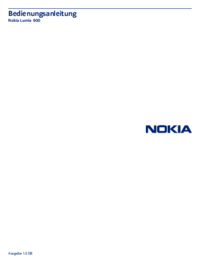



 (93 pages)
(93 pages) (95 pages)
(95 pages) (25 pages)
(25 pages)







Comments to this Manuals